win10电脑蓝牙搜索不到设备怎么办(如何配对蓝牙耳机)
同事买了台式电脑USB蓝牙适配器,原本是想体验办公室无线听歌的快乐,但使用中总遇到各种各样的问题,不知道该怎么解决……
所以,今天小优就准备了这份答疑帖,帮助大家更好的玩转蓝牙设备!

问题1、无法搜索蓝牙设备
连接好蓝牙适配器后,添加蓝牙设备时,系统无法搜索到周边的任何蓝牙设备,很可能是蓝牙驱动不兼容或版本过低的问题。
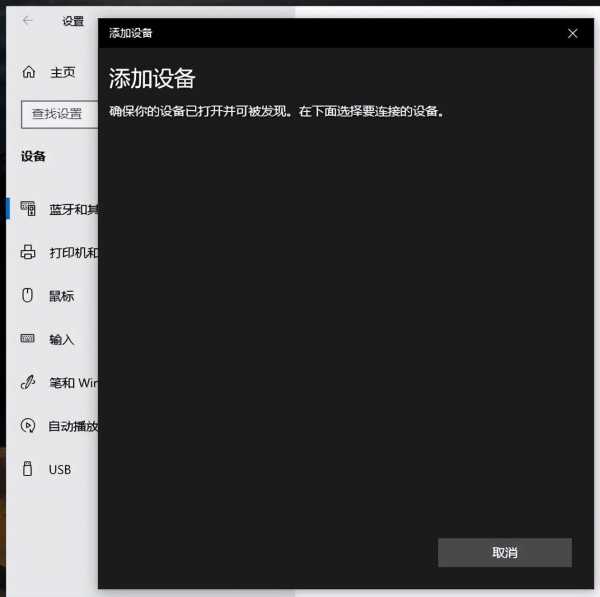
解决方法:右键桌面【此电脑】,点选【管理】进入【设备管理器】界面,点选【蓝牙】选项,即可查看蓝牙驱动。
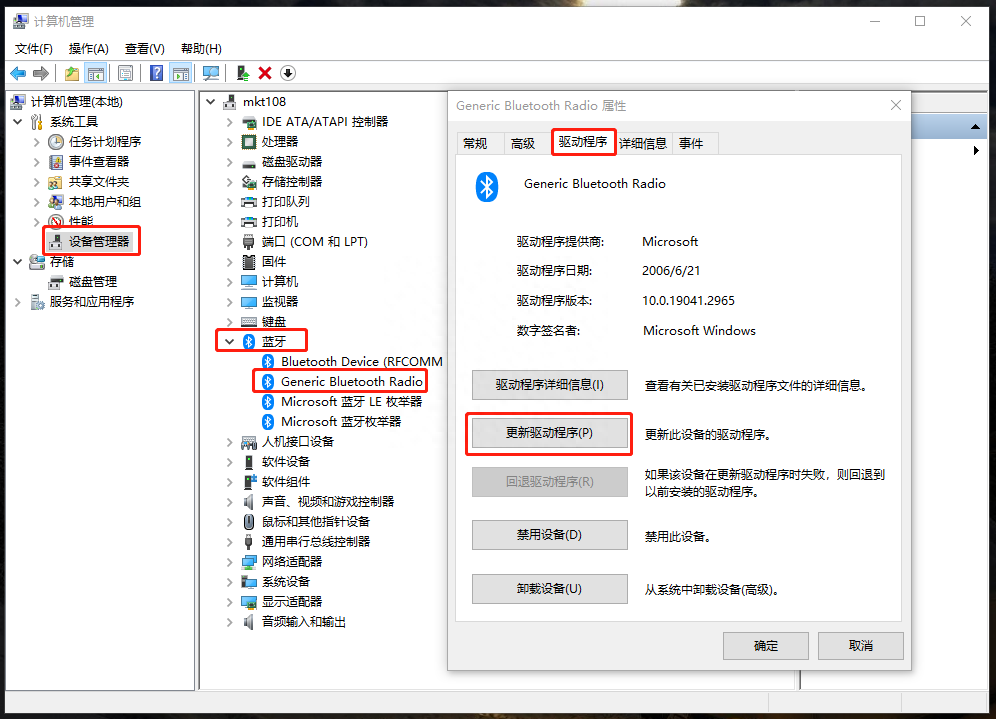
如果蓝牙驱动出现感叹号或存在其它问题,双击驱动程序,打开【属性】,然后切换【驱动程序】选项卡,点击【更新驱动程序】,选择【自动搜索最新的驱动程序】并安装匹配的驱动,或者进入优越者官网下载安装新版蓝牙驱动即可。
PS:优越者蓝牙适配器支持Win8/10/11系统设备免驱使用,而Win7设备需要手动安装驱动。
问题2、蓝牙耳机连接不稳定、易断开
给台式电脑升级蓝牙功能后,连接蓝牙耳机很不稳定,声音断断续续,出现这类情况的主要原因可能有以下几点:
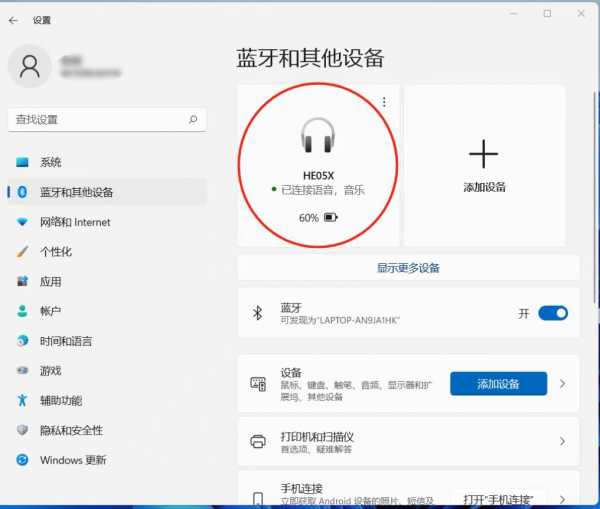
① 周边环境干扰多。蓝牙无线信号传输很容易受到周边同频道无线设备或微波炉、电磁炉等强电磁设备的干扰,进而影响信号传输的稳定及质量。另外,若遇到墙体或其他障碍物阻挡,蓝牙传输的音频信号效果也会打折扣。
解决方法:使用蓝牙设备时,尽量距离无线路由器、监控摄像头等设备远一些,避免因频段“拥挤”造成蓝牙设备断连。
② 设备距离较远。虽然蓝牙传输协议理论上通信距离可以达到上百米,但由于现实使用场景中种种因素的影响,大部分蓝牙设备传输距离也就10米左右。所以,当你的蓝牙耳机距离蓝牙适配器较远时,也会出现断连的问题。
解决方法:使用蓝牙耳机时,不要超出了信号接收范围。
③ 蓝牙音箱电量不足。当你的蓝牙音箱电量不足,会出现声音断断续续或连接断开的问题。
解决方法:在使用时,保证蓝牙设备电量充足。
问题3:任务栏蓝牙图标不显示怎么办?
当蓝牙适配器插进主机USB接口后,任务栏不显示蓝牙图标,这时建议先查看是否隐藏在托盘里,若在托盘没有发现蓝牙图标的话,那很可能是意外删除,只需重新设置一下即可解决问题。
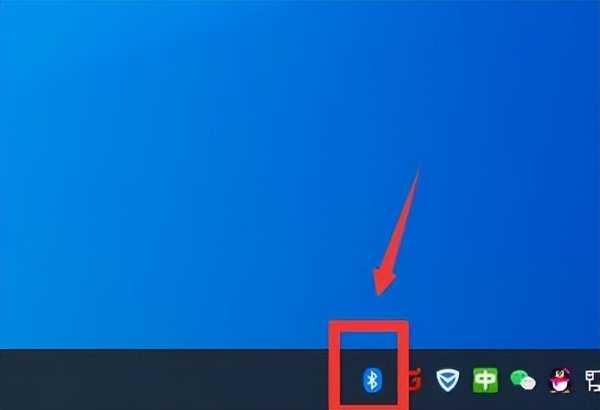
解决方法:按下【Win+i】快捷键,打开【Windows设置】,点选进入【设备】→【蓝牙和其他设备】界面,点击【更多蓝牙选项】,打开【蓝牙设置】界面,勾选【在通知区域显示蓝牙图标】,最后确认即可。
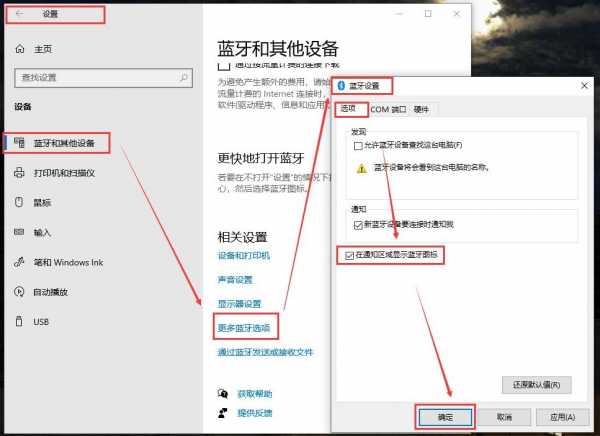
好了,以上就是关于蓝牙适配器日常使用过程中的常见问题和解决方法。
原文地址:https://tangjiusheng.cn/it/7471.html

